在这个知识爆炸的时代里,微课已经成为了一种流行的学习和教学方式。但对于新手来说,微课怎么录制可能会让人感到困惑。别担心跟着这篇文章学,你也能轻松成为微课制作高手!
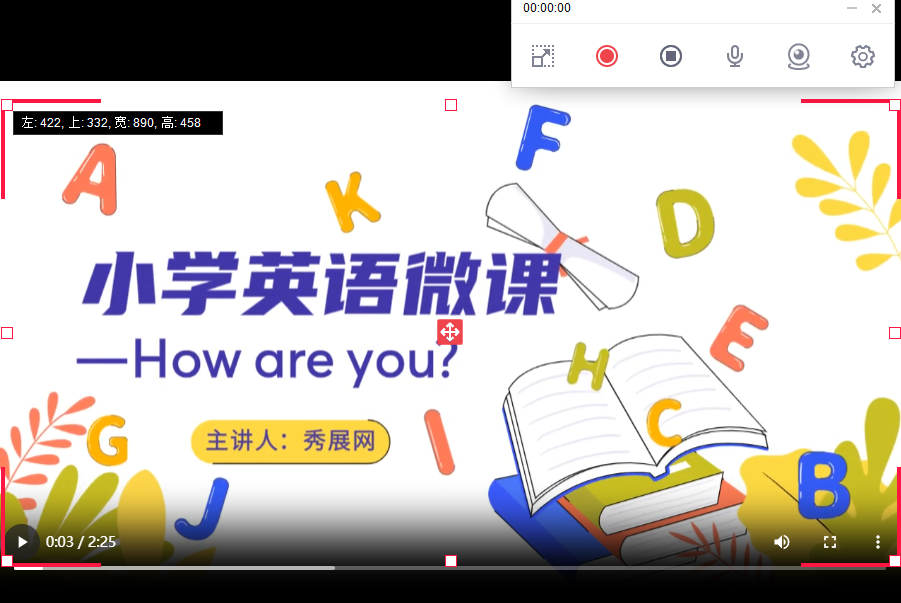
首先明确你的教学目标。一节好的微课应该围绕一个核心知识点展开,时长通常控制在5-15分钟。确定好主题后制作一个简单的教案或大纲,这将是你录制的指南。
接下来准备好你的录制环境。选择一个安静的地方并确保背景整洁。注意良好的照明也很重要,可以考虑使用柔和的自然光或补光灯。
录制设备方面你可以使用电脑自带的摄像头和麦克风,但如果条件允许则建议使用外置麦克风以获得更好的音质。如果你打算录制屏幕操作,那么一款优秀的录屏软件是必不可少的。
在正式录制之前先做一次彩排。这可以帮助你熟悉内容,调整语速和表情。记住:自然流畅的表达比完美无缺更重要。
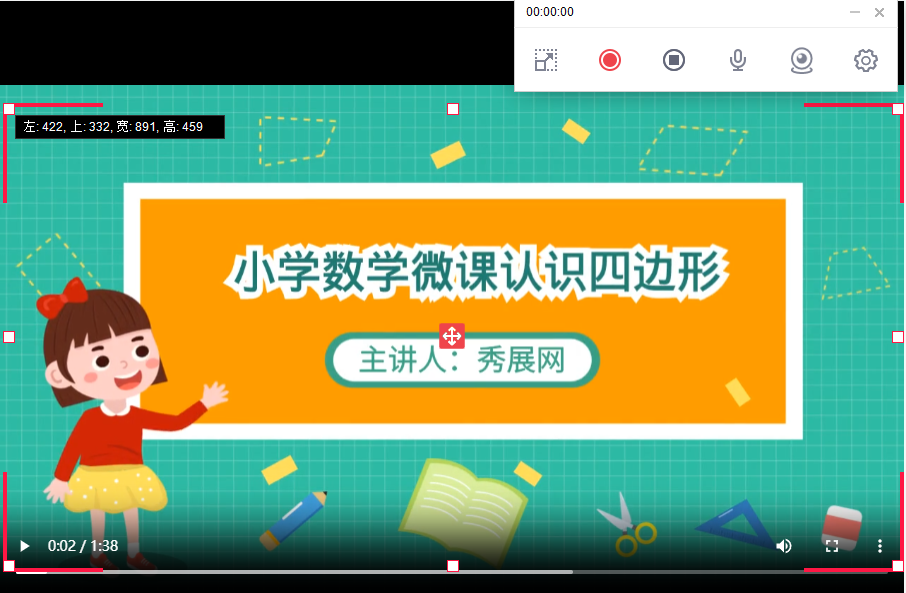
录制过程中保持语速适中,语气自然亲切。适时使用手势可以增加表现力,但要注意不要过于频繁。如果出现小失误不要慌张,可以稍作停顿后继续,后期可以剪辑掉这些部分。
录制完成后进行简单的后期处理。可以剪辑掉不必要的部分,添加字幕或注释,甚至插入一些相关的图片或动画来增强教学效果。
说到这里你可能会觉得微课怎么录制似乎很复杂。其实只要有合适的工具,新手也能轻松上手。这里强烈推荐万彩录屏大师,它操作简单、功能强大,无论是录制屏幕还是摄像头画面都能轻松搞定。更棒的是它还提供了丰富的编辑功能,让你的微课更加生动有趣。

记住:优秀的微课需要不断练习和改进。开始你的微课录制之旅吧,相信你很快就能制作出令人惊叹的作品!